Cara membuat situs kursus eLearning dengan WordPress
Diterbitkan: 2022-03-11Dunia pembuatan kursus online bisa tampak menakutkan bagi instruktur baru. Membuat kursus mungkin keahlian Anda, tetapi membuat situs web untuk menjualnya mungkin tampak seperti tugas yang sulit dan menakutkan. Jangan takut, karena blog ini akan membantu Anda membuat situs kursus eLearning dengan WordPress.
Kami memahami bahwa kebanyakan orang mungkin tidak mahir dalam coding atau tidak memiliki sumber daya untuk membuat situs web lengkap sendiri. Di situlah WordPress masuk. Sedikit yang perlu dikatakan tentang popularitas WordPress, karena ini adalah salah satu platform CMS paling populer di dunia. WordPress memungkinkan pengguna memiliki banyak plugin dan tema yang bagus dan dapat membantu dalam menyiapkan situs hanya dengan menyeret dan melepaskan elemen, tanpa banyak membutuhkan pengkodean.
Untuk blog ini, kita akan membahas tampilan komprehensif alat yang memungkinkan kita membuat situs LMS dengan mudah.
Mengapa memiliki situs LMS?
eLearning telah melihat peningkatan popularitas yang besar baru-baru ini karena Covid dan munculnya kerja/pengajaran jarak jauh. Forum analitik bisnis menyatakan bahwa 1,2 miliar siswa terkena dampak penutupan lembaga pendidikan di seluruh dunia selama pandemi. Mengisi celah dengan solusi yang cepat dan dirancang dengan baik untuk siswa adalah cara yang tepat untuk membuat dampak di pasar yang sangat besar ini.
Apa yang Anda butuhkan untuk memulai? Kita akan berbicara tentang dua elemen utama dalam artikel ini:
- Plugin LMS yang kuat
- Paket desain inovatif
Ini mungkin tampak seperti daftar kecil alat untuk memulai, tetapi percayalah pada kami itu akan lebih dari cukup.
Membuat pilihan plugin yang tepat
Untuk membangun situs LMS kami di WordPress, kami harus berhati-hati dengan plugin yang kami gunakan. Sementara beberapa plugin hanya versi berbayar, mereka juga biasanya menawarkan rekan gratis di bawah model "freemium". Kami hanya akan fokus pada plugin LMS yang menawarkan fungsionalitas yang cukup tanpa harus mengeluarkan uang. Tetapi bagaimana Anda menentukan apakah sebuah plugin tepat untuk Anda? Plugin LMS harus menawarkan beberapa fitur dasar yang kita butuhkan untuk memulai:
- Bangunan kursus fungsional
- Bangunan kuis yang mudah digunakan
- Interaksi siswa dengan email
- Integrasi pembayaran yang mudah
- Sertifikat
- Integrasi paket pemula tema
Dengan mempertimbangkan fitur-fitur ini, kami menyarankan untuk menggunakan Tutor LMS . Tutor LMS menawarkan fitur-fitur ini pada versi gratisnya untuk pengguna. Meskipun ada lebih banyak fitur pada versi berbayar, kami hanya akan melihat fitur gratis dari plugin di blog ini.
Menginstal plugin yang diperlukan
Sekarang setelah Anda memutuskan pilihan plugin, mari kita lanjutkan dan mulai mengaturnya. Untuk menginstal Tutor LMS, navigasikan terlebih dahulu ke panel admin WordPress Anda. Dari panel admin, buka Plugins > Add new , cari Tutor LMS lalu instal dan aktifkan plugin. Dalam beberapa detik, itu harus siap digunakan.
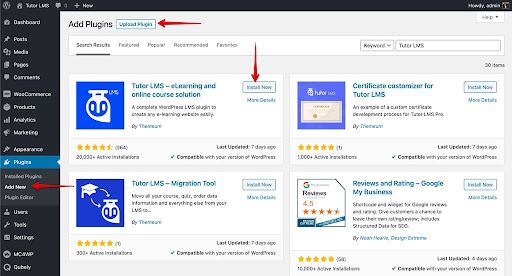
Mempercantik dengan tema
Sebelum melanjutkan untuk mengonfigurasi plugin LMS kami, Anda harus terlebih dahulu memutuskan tema untuk situs Anda. Tema Tutor Starter tidak hanya gratis, tetapi juga dibuat untuk diintegrasikan dengan plugin LMS – Tutor LMS. Ini membuat hidup jauh lebih mudah. Untuk menginstal Tutor Starter dari panel admin WordPress, kami menemukan tab Appearance . Dari sana kita klik Tambah baru dan cari "Tutor Starter". Silakan dan tekan instal dan aktifkan.
Anda perlu menambahkan satu plugin lagi sebelum Anda dapat mulai menggunakan Tutor Starter dengan benar. Dengan cara yang sama Anda menginstal plugin lain, Anda perlu menavigasi ke 'Tambahkan plugin baru' dan cari TutorMate. TutorMate adalah plugin pengimpor demo pendamping untuk tema Tutor Starter . Setelah menemukannya dari Plugins > Add new, klik untuk menginstal dan mengaktifkannya.
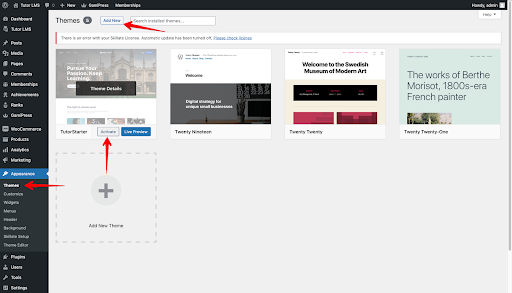
Anda sekarang siap dan siap untuk pergi. Selanjutnya, berikan paket starter dari Tutor Starter ke situs WordPress Anda. Dari panel admin WordPress, buka Tutor Starter > Starter sites. Di sini Anda dapat menemukan 4 situs starter demo unik untuk berbagai jenis situs sesuai dengan apa yang ingin Anda buat.
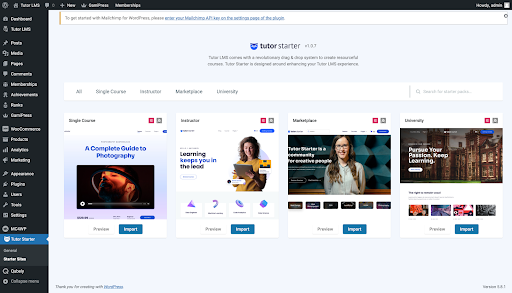
Anda dapat melihat pratinjau situs sebelum Anda memilih untuk mengimpornya. Ketika Anda telah memutuskan situs mana yang akan diimpor, cukup klik tombol Impor . Ini akan memunculkan popup berikut.
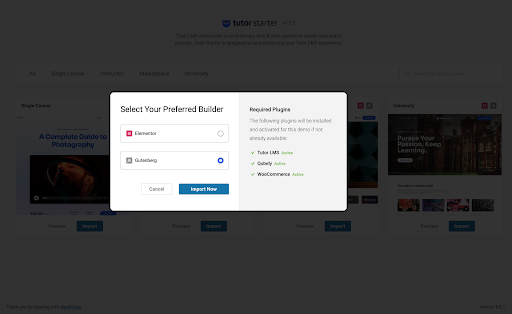
Dari sini Anda dapat memilih untuk meluncurkan dengan pembuat halaman Elementor atau Gutenberg. Untuk blog ini, kita akan melanjutkan dan menjalankannya dengan Gutenberg. Tutor Starter menunjukkan kepada kita jika kita kehilangan plugin/add-on ketika kita mencoba untuk membuat instalasi ini. Jadi, jika Anda kehilangan Qubely dan WooCommerce, keduanya akan diinstal dan diaktifkan secara otomatis.
Setelah impor selesai, Anda dapat melihat situs dengan mengklik "Lihat situs Anda".
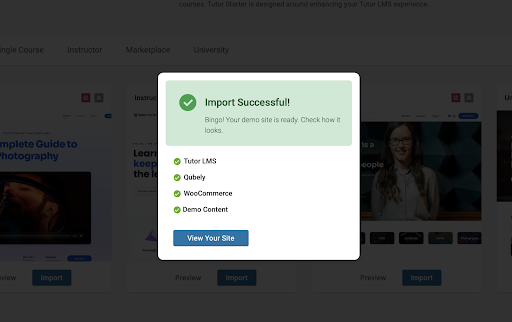
Untuk mengedit halaman, buka dasbor admin WordPress dan pilih Sesuaikan situs Anda . Ini membawa kita ke halaman penyesuaian di mana Anda dapat mengakses semua perubahan latar belakang, widget, dan banyak lagi.
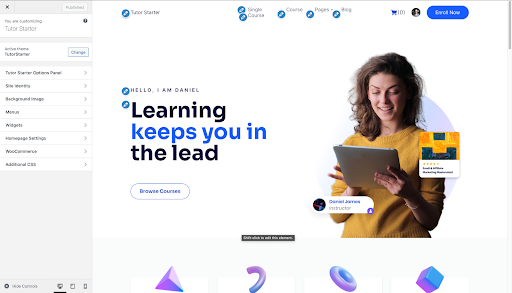

Mengkonfigurasi back-end
Selanjutnya Anda perlu menambahkan beberapa konten ke situs. Di sini memulai perjalanan utama Anda untuk membuat konten untuk situs LMS Anda. Untuk mengatur kursus kami, navigasikan ke WpAdmin > Tutor LMS > Kursus. Dari menu kursus, kami memilih Tambah baru untuk menambahkan kursus baru ke situs . Anda kemudian dibawa ke menu hidangan utama. Di sini masukkan nama kursus, tambahkan deskripsi kursus, tambahkan video jika diperlukan dan informasi lainnya. Ada juga bagian gambar unggulan yang dapat digunakan untuk memberi tahu siswa tentang apa kursus itu.
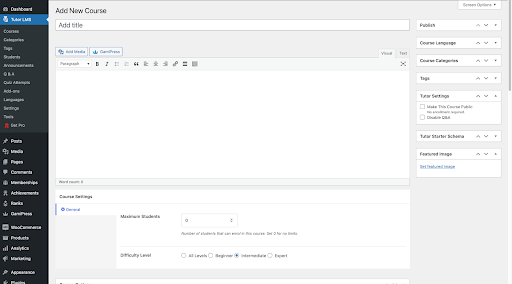
Sekarang tibalah tugas terpenting untuk menyiapkan kursus Anda – menambahkan topik dan kuis. Untuk menambahkan kuis terlebih dahulu, Anda perlu membuat topik. Gulir ke bawah pada menu kursus ke bagian pembuat kursus di mana Anda dapat menemukan tombol yang menambahkan topik baru. Setelah Anda menambahkan topik baru, Anda sekarang dapat menambahkan pelajaran dan/atau kuis ke topik itu.
Menambahkan pelajaran
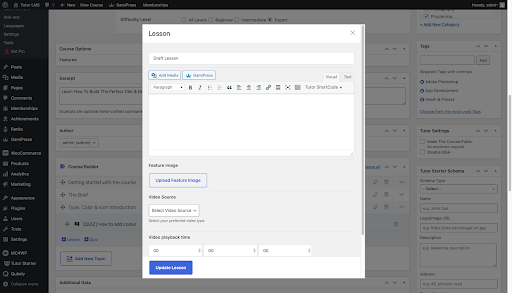
Mengklik tombol pelajaran akan memunculkan pop up yang memungkinkan Anda mengonfigurasi pelajaran. Tambahkan judul pelajaran, teks pelajaran yang sebenarnya dan video pelajaran, jika diperlukan. Kita bahkan dapat menambahkan lampiran ke pelajaran.
Buat kuis
Setelah Anda membuat pelajaran, untuk evaluasi Anda juga perlu menambahkan kuis. Tepat di sebelah tombol pelajaran, klik tombol Kuis untuk menampilkan menu pop up kuis.
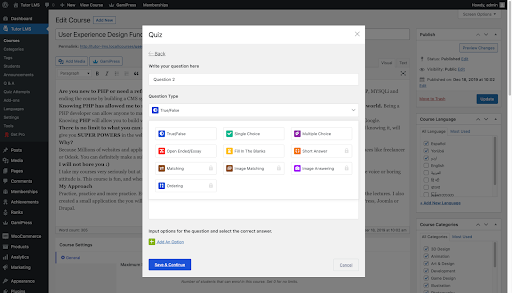
Pertama, tambahkan nama kuis dan tekan Simpan & Berikutnya. Tab berikutnya memberikan opsi pertanyaan kuis di mana Anda dapat mengonfigurasi jenis pertanyaan apa yang ingin Anda tetapkan untuk siswa. Selanjutnya, pilih nama pertanyaan dan akses menu drop-down Jenis Pertanyaan yang menampilkan semua jenis pertanyaan berbeda yang dapat diatur.
Opsi pada pop up ini mudah dinavigasi dan cukup jelas, jadi pengaturannya sangat mudah terlepas dari jenis pertanyaan apa yang dipilih.
Bagaimana Anda memonetisasi kursus Anda?
Setelah Anda selesai dengan pengaturan dasar kursus, apa yang terjadi selanjutnya? Penyiapan dasar diikuti dengan menambahkan opsi pembayaran ke kursus untuk menghasilkan pendapatan. Untuk mencapai itu, Anda perlu mengintegrasikan WooCommerce karena ini adalah salah satu solusi eCommerce paling populer. Sangat mudah digunakan dan diintegrasikan dan juga GRATIS.
Integrasi dan penjualan WooCommerce
Untuk menjual kursus Anda sebagai produk di situs LMS Anda, Anda harus memiliki sistem pembayaran seperti WooCommerce yang ditambahkan. Seperti yang dinyatakan sebelumnya, WooCommerce diinstal secara otomatis, sehingga Anda tidak perlu melalui proses instalasi secara terpisah. Untuk mengaktifkan WooCommerce di Tutor LMS, buka Dasbor > Tutor LMS > Pengaturan > Monetisasi (Tab) > WooCommerce (Aktifkan).
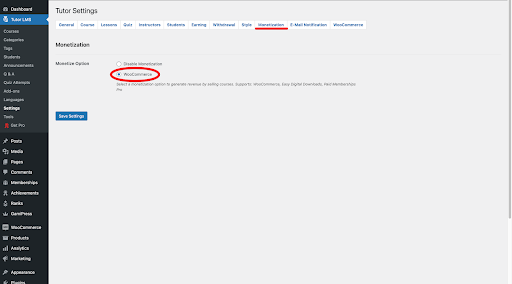
Anda sekarang telah mengaktifkan WooCommerce untuk situs LMS Anda. Tetapi bagaimana Anda menautkan kursus ke WooCommerce agar dapat dibayar? Anda harus terlebih dahulu membuat Produk untuk dijual melalui WooCommerce. Buka panel admin WordPress di mana Anda akan melihat tab Produk baru. Dari sana, Anda dapat menambahkan produk baru. Anda dapat mengatur nama, harga dan bahkan harga jual produk tersebut.
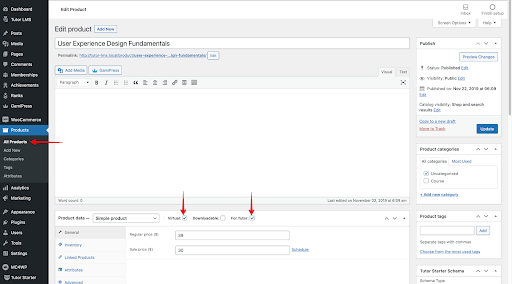
Untuk menyelesaikan proses monetisasi, Anda harus menautkan produk ini ke kursus yang ingin kami jual. Untuk melakukan ini, Anda perlu mengedit kursus dan gulir ke bawah ke bagian Tambahkan Produk , di mana Anda dapat menemukan menu tarik-turun dari produk yang Anda buat dan menautkannya ke kursus Anda. Pastikan untuk memilih opsi berbayar dan Anda sudah siap!
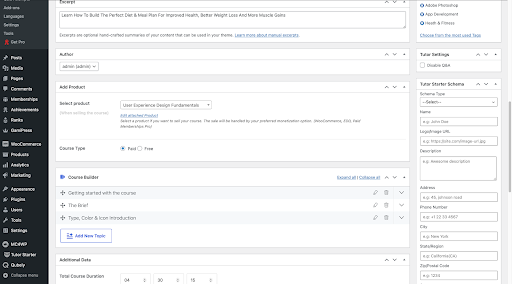
Untuk kursus lain yang ingin Anda monetisasi, cukup ikuti langkah-langkah ini dan Anda seharusnya tidak mengalami masalah..
Pasarkan kursus Anda
Tugas selanjutnya adalah memasarkan kursus Anda kepada calon siswa, memastikan bahwa produk Anda mencapai pelanggan yang diinginkan.
- Identifikasi siswa target Anda
- Iklankan kursus Anda secara efisien untuk jangkauan maksimum
- Promosikan kursus Anda sebagai materi standar industri
- Tawarkan penjualan untuk meningkatkan siswa
- Dapatkan personel afiliasi untuk mempromosikan materi Anda di tempat lain
Meskipun ini jelas bukan daftar yang lengkap, kiat-kiat ini dapat membantu Anda dalam jalur pemasaran kursus Anda.
Mencadangkan situs Anda
Sekarang Anda telah menyiapkan situs eLearning Anda, penting untuk diingat untuk mencadangkannya menggunakan UpdraftPlus . Sebagai plugin cadangan terkemuka dan paling tepercaya di dunia, UpdraftPlus dapat dipercaya untuk menjaga situs Anda dan semua kerja keras yang Anda lakukan untuk membuatnya, aman dan terjamin.
Cukup unduh plugin gratis, atau tingkatkan ke UpdraftPlus Premium , untuk ketenangan pikiran.
Semoga berhasil dengan situs Anda dan jika Anda memiliki pertanyaan, jangan ragu untuk berkomentar di bawah.
Posting Cara membuat situs kursus eLearning dengan WordPress muncul pertama kali di UpdraftPlus. UpdraftPlus – Cadangkan, pulihkan, dan plugin migrasi untuk WordPress.
